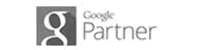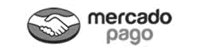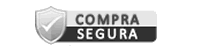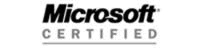50% de Desconto – Oferta Válida Hoje: sexta-feira, 04 de abril de 2025
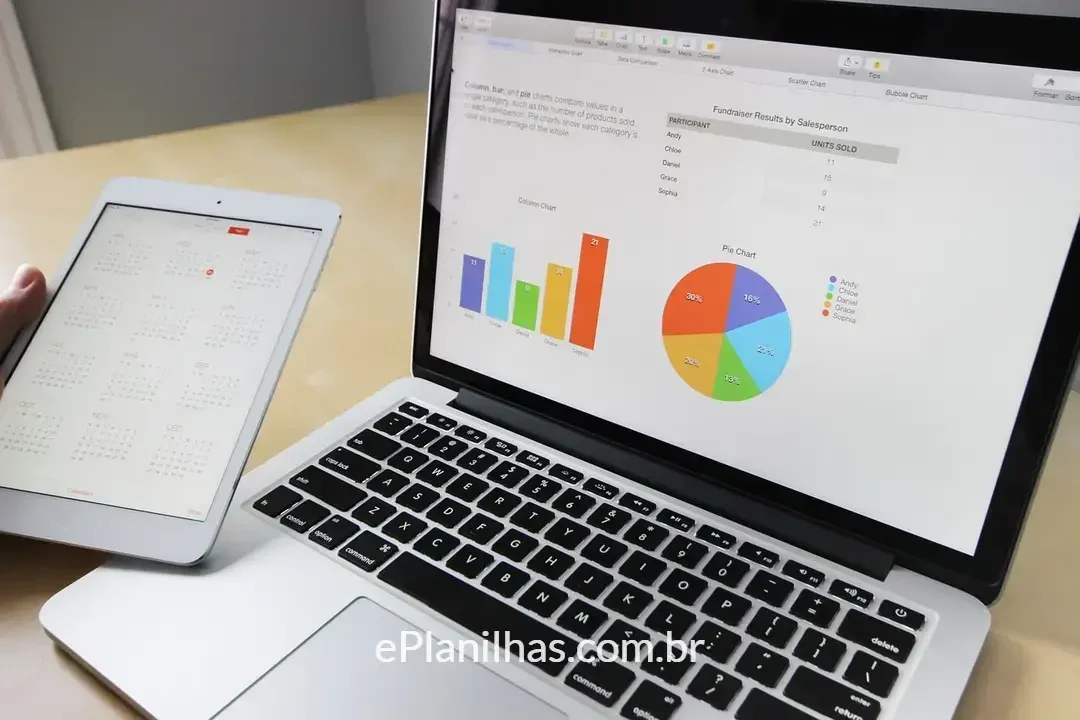
Consolidar dados de várias planilhas em uma única tabela no Excel pode parecer uma tarefa complicada, mas com as ferramentas certas e um pouco de prática, isso pode ser feito de forma rápida e eficiente. Neste tutorial, vamos te mostrar o passo a passo para realizar essa consolidação sem complicações.
Antes de iniciar o processo de consolidação, certifique-se de que as planilhas que deseja unir possuam estruturas semelhantes. Isso significa que as colunas que serão combinadas devem ter os mesmos títulos e estar localizadas nas mesmas posições em todas as planilhas.
Abra uma nova planilha em branco que será a sua planilha de destino, ou seja, onde os dados consolidados serão armazenados. Nesta planilha, vá para a guia onde deseja que os dados consolidados sejam exibidos.
Na guia de destino, clique em "Dados" no menu superior e, em seguida, selecione a opção "Consolidar". Uma janela será aberta com opções para configurar a consolidação dos dados.
Na janela de consolidação, você terá que configurar os seguintes campos:
- Referência: Selecione o intervalo de células que contêm os dados que você quer consolidar em todas as planilhas.
- Intervalo: Escolha a opção "Células", para consolidar os dados das células selecionadas.
- Marcar entradas: Marque as opções necessárias, como "Topo da Página" e "Esquerda", dependendo da disposição dos dados nas planilhas.
- Utilizar rótulos de linha e coluna: Marque essa opção se as suas planilhas possuem cabeçalhos que devem ser incluídos na consolidação.
Após configurar todos os campos, clique em "OK". Os dados das várias planilhas serão consolidados na planilha de destino, seguindo as configurações que você definiu. Você terá assim uma única tabela com todos os dados combinados e prontos para análise.
Para tornar o processo de consolidação de dados ainda mais fácil e eficiente, considere utilizar modelos prontos da ePlanilhas. Esses modelos podem servir como ponto de partida, economizando tempo e garantindo a precisão na consolidação de informações de várias fontes.
O Excel é sem dúvida uma das melhores ferramentas do mercado para o trabalho com dados analíticos, gráficos, numéricos e matemáticos. Porém utilizar esta ferramenta nem sempre é fácil, principalmente se você não tem muita experiência e precisa criar relatórios e planilhas a partir do zero!
Foi pensando nisso que disponibilizamos este incrível e completo pacote com modelos de planilhas prontas e editáveis em Excel, assim você sempre terá um modelo pronto e confiável para iniciar seus projetos!
São Mais de 4000 Planilhas Prontas e Editáveis em Excel das mais diversas áreas. Assim você sempre terá o modelo que precisa, pronto e editável na hora que precisar.
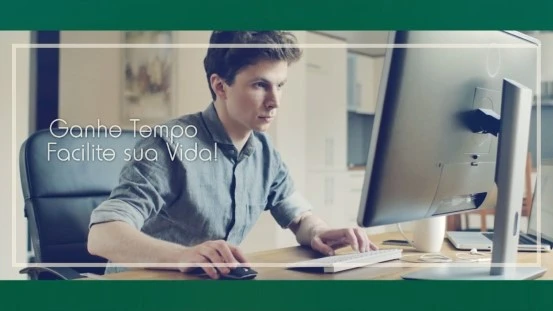

São modelos prontos para uso, então você não precisa ter experiência em Excel. É simples, baixe, escolha o modelo desejado e edite livremente. Tudo isso sem estresse sem mensalidades!
São milhares de planilhas prontas e editáveis a sua disposição, certamente você achará o que procura.
Estamos sempre atualizando e incluindo novas planilhas ao pacote Sendo a última atualização em abril de 2025.
São planilhas 100% editáveis e desenvolvidas para quem não abre mão de agregar técnica e profissionalismo ao seu trabalho.
Não perca tempo criando planilhas do zero, útilize modelos prontos como ponto de partida de seus projetos e ganhe muito tempo!
Logo após a confirmação de seu pagamento você poderá baixar todo o pacote de Planilhas separadas por categorias.
Além de um site seguro com certificado SSL ativo, todas as nossas transações são gerenciadas e auditadas pelo Mercado Pago.
GRÁTIS

GRÁTIS

GRÁTIS

*Válido para compras realizadas hoje, sexta-feira, 04 de abril de 2025

*Atualizado em abril de 2025
De R$299,80
Por Apenas: R$149,90
*Oferta válida por tempo limitado.

Você poderá baixar todo o conteúdo para o seu computador e usar livremente por tempo ilimitado! Além disso, durante um ano você também poderá baixar todas as atualizações de forma gratuita. Após este período, todas as planilhas já baixadas ainda poderão ser utilizadas, apenas para baixar as atualizações do produto será necessário a renovação da compra.
Você pode baixar e utilizar em todos os seus dispositivos de forma livre!
Não! Você baixa tudo para o seu computador e usa livremente!
Para comprar é muito simples, rápido e seguro.
Siga os seguintes passos:
1- Acesse: https://www.eplanilhas.com.br/checkout
2- Preencha os dados que são solicitados para o seu cadastro.
3- Efetue o pagamento do modo desejado.
4- Logo após a confirmação de pagamento, o produto adquirido estará disponível para download em: https://www.eplanilhas.com.br/downloads
Logo após a confirmação de pagamento o link de download será liberado.em: https://www.eplanilhas.com.br/downloads. Todos os arquivos estarão separados por categorias e você poderá efetuar o download quantas vezes precisar.
O Ideal é você ter alguma versão do Excel já instalada em seu computador ou ter acesso ao Excel através Office 365. Mas mesmo que você não tenha uma licença do Office ou do Excel é possível trabalhar com o seu pacote de planilhas útilizando outros softwares como LibreOffice por exemplo, que é leve e gratuito! Além disso, é possivel editar as planilhas online, através do Google Docs ou do Zoho Docs.
Até o momento não nos foi relatado nenhum problema de compatibilidade com as versões mais utilizadas no mercado, a única restrição conhecida é referente a versões muito antigas como Excel 8.0, que em alguns casos pode apresentar erros ao executar com algumas planilhas deste pacote.
NÃO! Qualquer pessoa com um mínimo de conhecimento em Excel pode utilizar este pacote de planilhas para facilitar o seu trabalho.
Neste caso, acesse nossa central de ajuda e suporte em:
https://www.eplanilhas.com.br/suporte
Estamos sempre a sua disposição para esclarecer qualquer dúvida.